
AirPods от Apple, простые в использовании наушники для iPhone, также работают с Apple Watch, iPad и даже Mac. Физического контроля не существует, однако. Так как они работают точно?
Как использовать Siri с AirPods 2
AirPods 2 поставляется с поддержкой Siri, что означает, что вы можете задать вопрос или дать команду, и Siri сделает всю работу за вас. Убедитесь, что вы включили Привет, Siri на вашем iPhone или iPad, а затем все, что вам нужно сделать, это поговорить.
Подобно двойному нажатию кнопки Siri, цифровой помощник может отвечать на вопросы, звонить вам и управлять воспроизведением музыки в iTunes и Apple Music. Просто начните с «Привет, Сири», и следуйте за любым вопросом или командой, которая у вас есть, находится ли ваш iPhone в вашем кармане или в другой комнате.
- «Привет, Сири. Сколько времени?»
- «Привет, Сири. Сколько заряда батареи у моих AirPods?»
- «Привет, Сири. Играй в мой плейлист« Доброе утро ».»
- «Эй, Сири. Пропустить эту песню»
- «Привет, Сири. Где ближайшая кофейня».
Как управлять воспроизведением с помощью AirPods
AirPods имеет инфракрасные датчики, чтобы они могли определить, когда они находятся в вашем ухе. Они также могут сказать, когда они вне вашего уха. Таким образом, вы можете приостанавливать звук — включая музыку, подкасты, аудиокниги и многое другое — примерно так:
- Удалите хотя бы один AirPods из вашего уха.
AirPods также имеют акселерометры, поэтому они могут определить, когда вы дважды коснетесь их. По умолчанию двойное касание AirPod запускает Siri. Вы можете изменить ярлык двойного нажатия, чтобы воспроизвести / приостановить, хотя, если вы предпочитаете.
Возможно, вы захотите оставить ярлык на Siri, потому что это единственный способ напрямую управлять воспроизведением с ваших AirPods.
- Дважды нажмите один из ваших AirPods
- Расскажи Siri что ты хочешь делать.
Вот некоторые из вещей, которые вы можете сказать:
- «Играть» или «Пауза»
- «Пропустить назад» или «пропустить вперед»
- «Пропустить 35 секунд назад» или «Пропустить 23 секунды вперед», или любой другой временной интервал.
- «Уменьшить громкость на 10%» или «Поднять громкость на 20%», или любой другой процент, который вам нравится.
Вы также можете попросить Siri воспроизвести любую песню, которая у вас есть, в приложении Music и любой подкаст, который есть в приложении Podcast.
Если вы не хотите использовать Siri, вы можете использовать карту «Сейчас играет» в Центре управления — или в любом аудиоприложении — на iPhone, Apple Watch или iPad.
Как переключать AirPods с вашего iPhone
Если вы поднесете AirPod к уху, воспроизводимый на iPhone звук автоматически переключится на AirPod. Вы также можете переключиться на них вручную в любое время.
- запуск Центр управления на вашем iPhone.
- 3D касание или долгое нажатие на Сейчас играет карта.
- Нажмите на аудио назначение кнопка.
- Выберите свой AirPods.
Также вы можете перейти в «Настройки»> «Bluetooth» и нажать «AirPods».
Как использовать AirPods с Apple Watch
После того, как вы подключили свои AirPod к своему iPhone, они будут автоматически соединены с вашими Apple Watch под управлением watchOS 3 или более поздней версии. Если вы начнете воспроизводить звук на Apple Watch, ваши AirPods автоматически переключатся на них в качестве цели.
Вы также можете в любое время вручную переключиться на свои AirPods:
- Запустите Центр управления на ваших Apple Watch.
- Нажмите на AirPlay кнопка.
- Нажмите на AirPods.
Как использовать AirPods с вашим iPad
Когда вы связываете свои AirPods с вашим iPhone, iCloud синхронизирует сопряжение с любым iPad, на котором у вас установлена iOS 10 или более поздняя версия, и вошли в ту же учетную запись.
Чтобы подключиться к ним вручную:
- запуск Центр управления на вашем iPad.
- 3D касание или долгое нажатие на Сейчас играет карта.
- Нажмите аудио назначение кнопка.
- Нажмите на ваш AirPods.
Также вы можете перейти в «Настройки»> «Bluetooth» и нажать «AirPods».
Как использовать AirPods с Mac
Сопряжение ваших AirPods с вашим iPhone также сопрягает их с вашим Mac. Это потому, что iCloud синхронизирует соединение с любым Mac на MacOS Sierra.
Вы можете переключиться на свои AirPods в любое время:
- Нажми на блютус значок в вашем меню Mac.
- Нажмите на соединять.
Нажмите на ваш AirPods.
![]()
Как использовать AirPods с Apple TV и другими устройствами
Поскольку iCloud — это устройство для нескольких людей, а не для одного человека, (пока?) Не синхронизирует AirPods с Apple TV. Вы все еще можете подключить свои AirPods к Apple TV, используя стандартные процедуры Bluetooth для наушников. Более того, вы можете подключить свои AirPods к любому устройству Bluetooth, включая телефоны и планшеты на базе Android, а также ПК и планшеты с ОС Windows.
- Узнайте, как подключить AirPods к Apple TV, Android и другим устройствам Bluetooth.
Есть вопросы по AirPods?
Есть вопросы по использованию AirPods с iPhone, Apple Watch, iPad или Mac? Оставьте их в комментариях!
Обновленный март 2019 года: обновлен для AirPods 2.
AirPods: полное руководство
- Все, что вам нужно знать об AirPods
- AirPods, Beats X или PowerBeats 3?
- Лучший способ купить AirPods
- Как персонализировать AirPods
- Как связать AirPods с W1
- Как связать AirPods с Bluetooth
- Как настроить AirPods
- Как пользоваться AirPods
- Как использовать AirPods в автономном режиме
- Как чистить AirPods
- Как найти потерянные AirPods
Оцените статью!
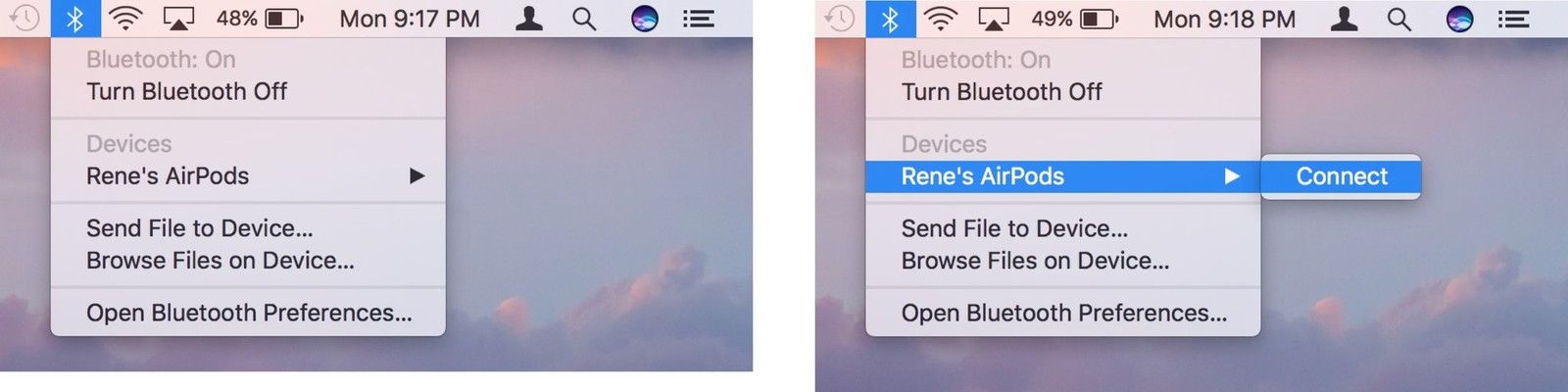



Отправляя сообщение, Вы разрешаете сбор и обработку персональных данных. Политика конфиденциальности.